Opțiunea pentru toate versiunile de Excel
Această opțiune este mai complicat de implementat, dar poate fi folosit în orice versiune de Excel, și, în plus față de diagramă, puteți adăuga orice coloană a tabelului.
Creat pe baza acestui grafic tabel. Pentru a crea o diagramă actualizată dinamic, avem nevoie pentru a crea trei domeniu dinamic dintr-un tabel de date:
- Hit Ctrl + F3
- In intervalul (Se referă la) scrierea formulei OFFSET = (tabelul 2 $ A $: $ A $ 2 ;;; COUNTA (tabelul $ A $ 1: $ A $ 1000); !!)
- În caseta Nume (numele) - numele dorit pentru intervalul (în acest caz, mai bine pentru a da un nume semnificativ - numele seriei) - Data.
Noi facem același lucru cu celelalte două rânduri. Ca rezultat, vom obține trei zone denumite:
Acum, faceți clic dreapta pe diagramă:
Selectați numărul dorit, apăsați „Change“ și introduceți numele gamei dinamice ca o gamă pentru această serie de date.
Faceți clic pe OK. Totul este acum atunci când adăugați date la un tabel, se adaugă, de asemenea, datele din diagramă.
- Selectați orice celulă din zona de date, accesați fila Inserare (Insert) -Table (Tabel)
- În fereastra care apare, să accepte intervalul specificat, sau selectați dvs.

- apăsați OK
Metoda 2:
Selectați orice celulă din zona de date
Selectați comanda de pe fila Pornire (Acasă) Stiluri -în (Styles) -Formatirovat ca un tabel (format ca tabelul)
După aceea vom merge la numele controlerului (Ctrl + F3 sau fila Formula numele -Dispetcher) și găsi acolo masa noastră. In imaginea de mai jos este „Tabelul 1“:
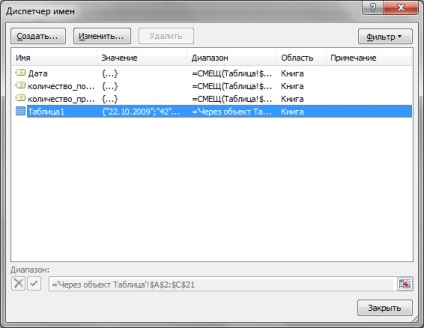
este necesar să ne o masă.
Creați o diagramă, faceți clic dreapta pe diagrama:
Noi introduceți numele tabelului ca un interval de date diagramă:
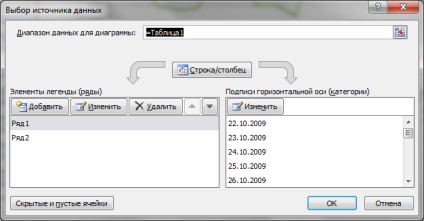
Vă atrag atenția asupra faptului că, înainte de numele tabelului trebuie să indice semnul egal „=“. În caz contrar, va fi o greșeală.
Faceți clic pe OK. Acum, după extinderea rândurile din tabel și adăugarea de aceste date sunt adăugate automat în diagramă.
Următorul exemplu fișier cu realizarea ambelor exemple de realizare.
Descărcați exemple: